آموزش گام به گام ایجاد گزارشات در نرم افزار اکسس (تصویری به زبان ساده)
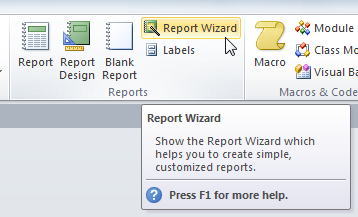
در این پست بصورت گام به گام و کاملا اصولی، نحوه ایجاد گزارش ها Reports در نرم افزار ماکروسافت اکسس را به شما آموزش خواهیم داد. اگر که می خواهید اطلاعاتی را از پایگاه داده تان را با کسی به اشتراک بگذارید اما دوست ندارید آن فرد با پایگاه داده تان کار کند، باید از ” ایجاد گزارش” استفاده کنید. گزارش ها به شما این امکان را می دهند که داده هایتان را در فرمت دوستانه و آگاهانه سازماندهی و ارائه دهید. نرم افزار اکسس ایجاد و سازماندهی گزارش با استفاده از هرگونه پرسشنامه یا جدول در پایگاه داده تان را آسانتر می کند.
در این درس، شما یاد می گیرید که چگونه گزارشات را ایجاد، اصلاح و پرینت کنید. دقت کنید که شما می توانید بدون نیاز به کلاس و یا وب سایت های آنلاین مختلف، در کمترین زمان ممکن، نرم افزار اکسس را با این بسته های آموزشی بصورت اصولی بیاموزید!
آموزش ویدیویی
آموزش نوشتاری:
برای ایجاد گزارش:
گزارش ها امکان ارائه اجزای سازنده پایگاه داده را در فرمت آسان برای خواندن و قابل پرینت فراهم می کنند. اکسس به شما این امکان را می دهد که گزارشات را هم از جداول و هم پرسشنامه ها ایجاد کنید.
۱- پرسشنامه یا جدولی را که می خواهید در گزارشتان استفاده کنید را باز کنید. می خواهیم لیستی از بسکویت هایی که فروخته شده را پرینت بگیریم. بنابراین پرسشنامه بسکویت های پخته شده را باز می کنیم.
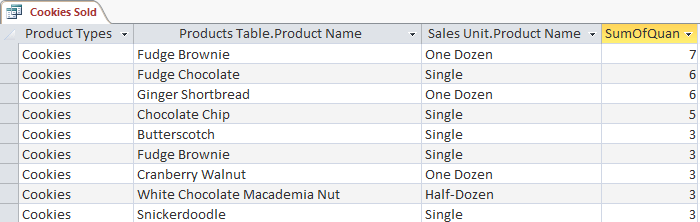
۲- کلید create بر روی نوار را انتخاب کنید. گروه گزارشات را قرار دهید و سپس دستور گزارش را کلیک کنید.

۳- اکسس یک گزارش جدید براساس هدفتان ایجاد خواهد کرد.
۴- این احتمال هست که برخی از داده هایتان بر روی بخش دیگری از page break قرار بگیرند. برای تعمیر آن، قسمت خودتان را دوباره اندازه گیری کنید. به صورت ساده یک قسمت را انتخاب کنید. سپس لبه های آن را کلیک و بکشید تا این قسمت به اندازه مورد دلخواه برسد. برای قسمت های بعدی هم همین کار را انجام دهید تا به تناسب برسید.
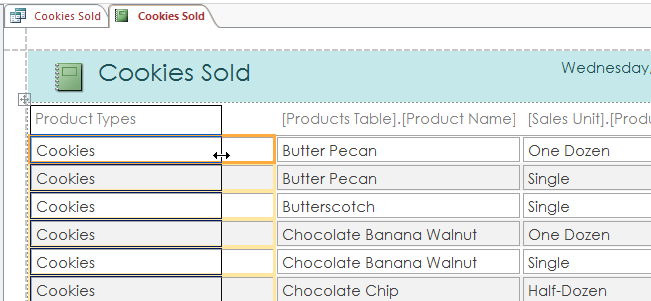
۵- به منظور ذخیره گزارشتان، بر روی دستور ذخیره در نوار ابزار دسترسی سریع کلیک کنید. زمانیکه بالا آمد، نام برای گزارشتان را تایپ کنید، و سپس بر روی اوکی کلیک کنید.
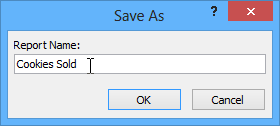
۶- مثل همه پرسشنامه ها و جداول، گزارش ها می تواند نوع بندی و فیلتر سازی شوند. به صورت ساده بر وی قسمتی که می خواهید نوع بندی یا فیلتر سازی کنید کلیک کنید، و سپس گزینه های مورد نظر از منو را انتخاب کنید.
از دست ندهید: معرفی و آموزش اولیه برنامه اکسس ۲۰۱۶ و نحوه ایجاد یک دیتابیس
حذف قسمت ها
ممکن است بفهمید که گزارشتان حاوی برخی قسمت هایی است که واقعا نمی خواهید بررسی کنید. به عنوان مثال، گزارش حاوی قسمت کد پستی است که در لیست سفارشات ضروری نیست. خوشبختانه، شما می توانید قسمت هایی را در گزارش بدون تاثیر گذاری بر روی جدول یا پرشنامه حذف کنید جاییکه داده هایتان را ذخیره کردید. برای حذف یک قسمت در یک گزارش:
۱- بر روی هر سلول در قسمتی که می خواهید حذف کنید کلیک کنید، سپس دکمه حذف بر روی کیبورد را فشار دهید.
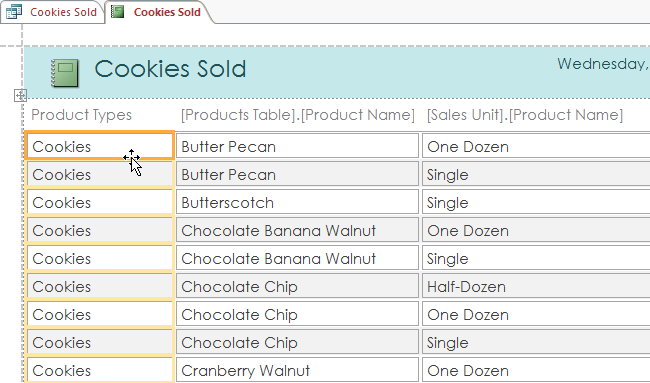
۲- این قسمت حذف خواهد شد.
۳- زمانیکه یک قسمتی را حذف می کنید، مطمئن شوید که قسمت اصلی را حذف خواهید کرد. به صورت ساده هیدر را انتخاب و بر روی دکمه حذف فشار دهید.
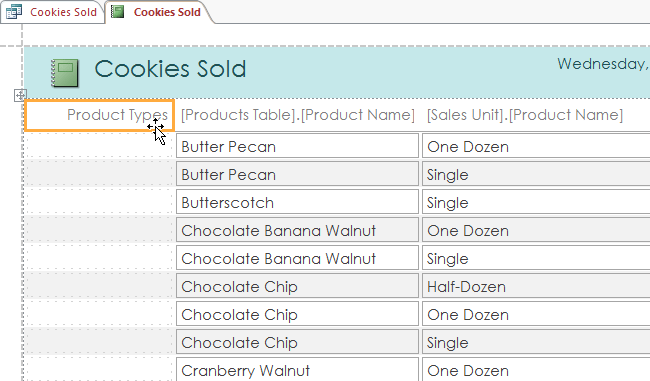
پرینت و ذخیره گزارشات در قسمت بازبینی پرینت
در حالیکه شما می خواهید گزارشات را با استفاده از دستورات در صفحه عقبی پرینت کنید. می توانید از صفحه پیش بینی پرینت استفاده کنید. پیش زمینه پرینت به شما نشان می دهد که چگونه گزارش تان بر روی صفحه پرینت شده ظاهر می شود. همچنین به شما این امکان را می دهد که گزارشتان را نمایش دهید، ان را پرینت کنید و با حتی آن را به عنوان نوعی فایل متفاوت پرینت کنید.
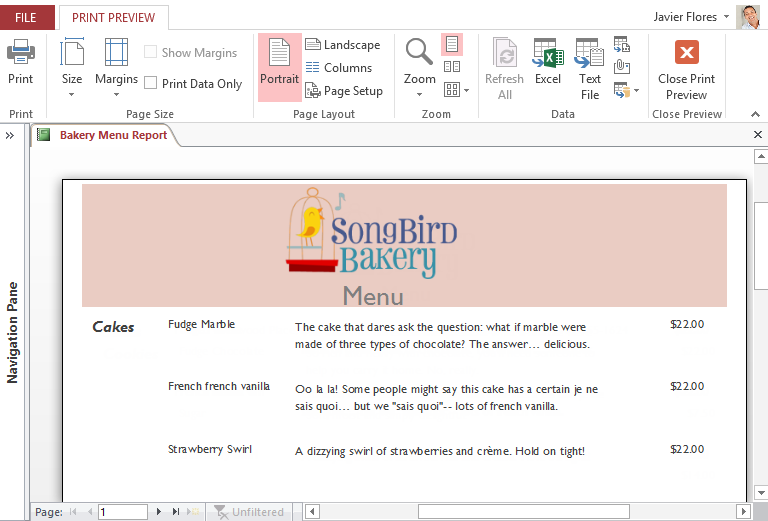
برای پرینت یک گزارش
۱- کلید Home را شکل دهید. و بر روی دستور view کلیک کنید و پیش زمینه پرینت را انتخاب کنید. گزارشتان همانگونه که در صفحه پرینت شده ظاهر می شود نشان داده خواهد شد.
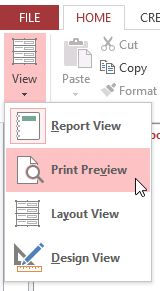
۲- اگر که لازم هست اندازه صفحه، عرض حاشیه، و طول حاشیه را با استفاده از دستورات بر وی نوار تغییر دهید.
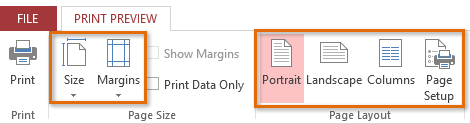
۳- بر روی دستور پرینت کلیک کنید.
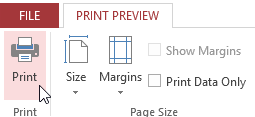
۴- جعبه دیالوگ پرینت ظاهر خواهد شد. هر گونه گزینه های پرینت مورد نظر را تنظیم کنید. و سپس بر روی اوکی کلیک کنید.
۵- گزارش پرینت خواهد شد.
نکته مهم! آموزش تصویری مدیریت پایگاه داده ها (database) و آبجکت ها در نرم افزار اکسس
ذخیره سازی اطلاعات
می توانید گزارشات در فرمت دیگری را ذخیره کنید بنابراین آنها قابل دید بیرون از اکسس خواهند بود. این کار Exporting فایل نامیده می شود، و به شما امکان بررسی و حتی تغییر گزارشات به فرمت و برنامه های دیگر را می دهد. اکسس گزارشاتی را به شما برای ذخیره گزارشتان پیشنهاد می دهد به صورت فایل اکسل، فایل متنی، پی دی اف، و اسناد اچ تی ام ال.گزینه های خروجی مختلف را آزمایش کنید تا مناسب ترین مورد را انتخاب کنید.
برای Export یک گزارش
۱- از کلید Home بر روی دستور View کلیک کنید و پیش زمینه پرینت را از لیست انتخاب کنید.
۲- داده های گروه بندی شده را بر روی نوار قرار دهید.
۳- یکی از گزینه های نوع فایل را انتخاب کنید، یا برر وی کلمه بیشتر کلیک کنید تا گزینه هایی را برای ذخیره گزارش تان به صورت ورد یا اچ تی ام ال ببینید.
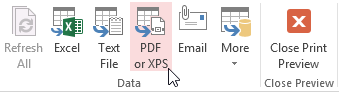
۴- جعبه دیالوگ ظاهر خواهد شد. مکانی را انتخاب کنید که در آن جا می خواهید گزارش را ذخیره کنید.
۵- نام فایل را برای گزارش انتخاب کنید و سپس انتشار را کلیک کنید.
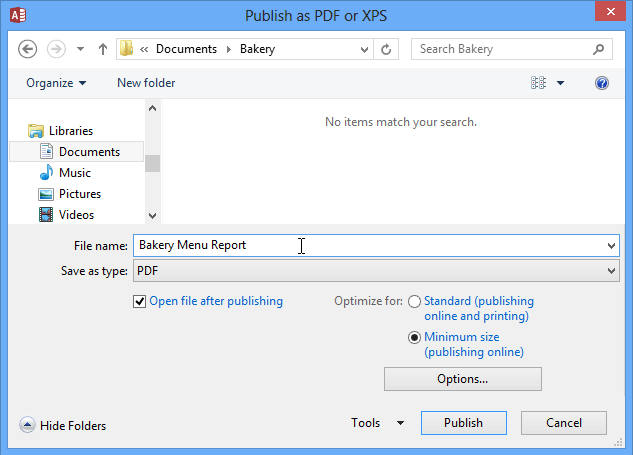
۶- جعبه دیالوگ برای آگاهی دادن به شما ظاهر می شود که فایل تان با موفقیت ذخیره شده است. بر روی بستن کلیک کنید تا به گزارش تان برگردید.
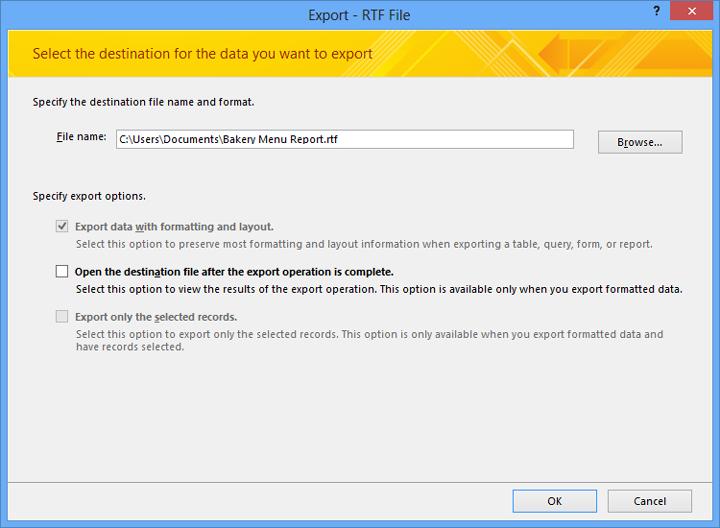
باز هم اگر سوالی در این زمینه داشتید با ما مطرح کنید تا سریع و آسان به آن پاسخ دهیم.
بسیار کاربردی
- آموزش رایگان صفر تا صد نرم افزار اکسس (فیلم فارسی + جزوه PDF)
- ۱۰ نکته ساده که کارایی نرم افزار اکسس را ۲ برابر می کنند
- ۷ کلید میانبر کاملا ضروری برای نرم افزار اکسس
- آموزش تصویری ایجاد و تغییر انواع فرم ها در نرم افزار اکسس
- نحوه ایجاد یک پایگاه داده ساده در نرم افزار اکسس ۲۰۱۰-۲۰۱۶
- آموزش نحوه طراحی فرم پرس و جوی چندتایی (چندجدولی) در نرم افزار اکسس
- آموزش نحوه طراحی فرم پرس و جو در نرم افزار اکسس (یک جدولی ساده)
- آموزش گام به گام ایجاد گزارشات در نرم افزار اکسس (تصویری به زبان ساده)
- آموزش کامل و اصولی انواع مرتب سازی اطلاعات در نرم افزار اکسل (تصویری)
- آموزش تصویری مدیریت پایگاه داده ها (database) و آبجکت ها در نرم افزار اکسس





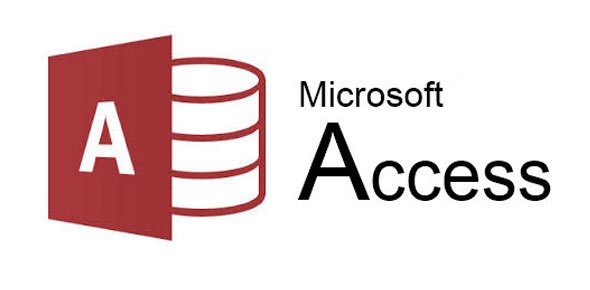
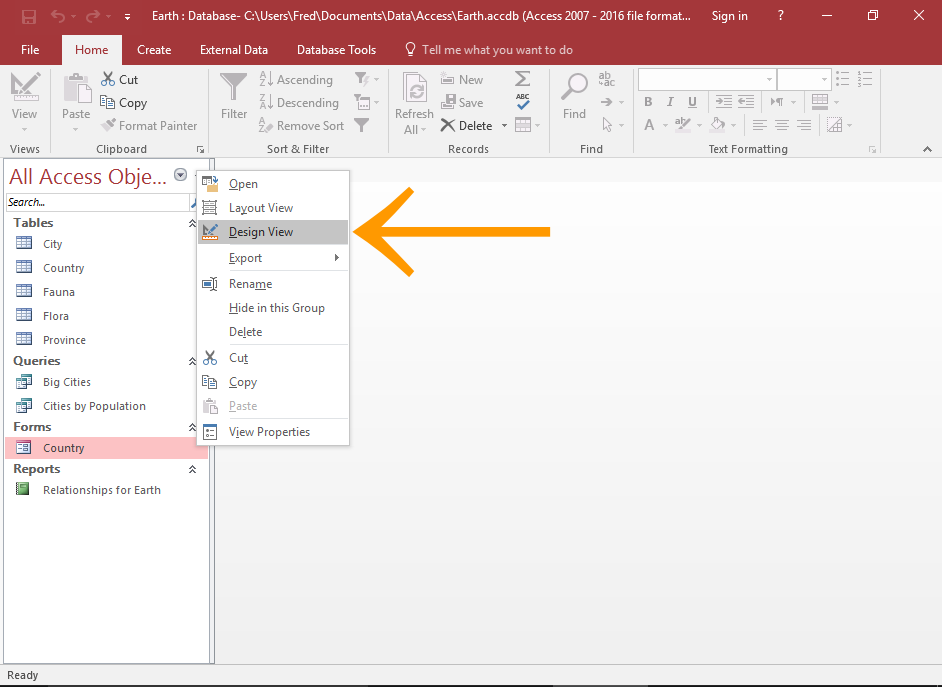
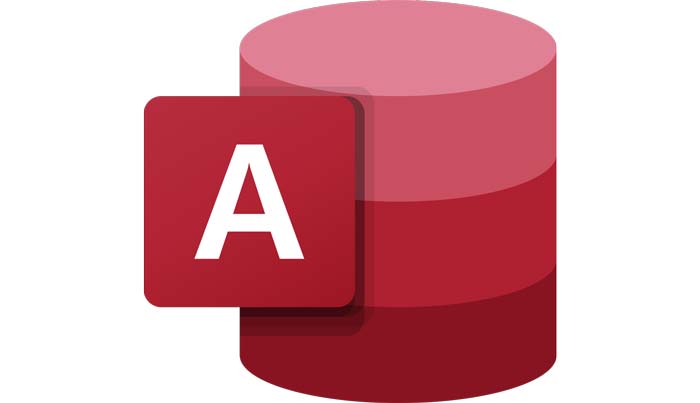
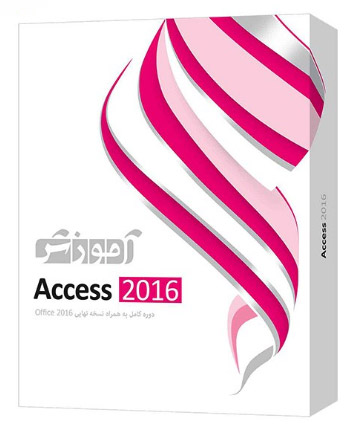


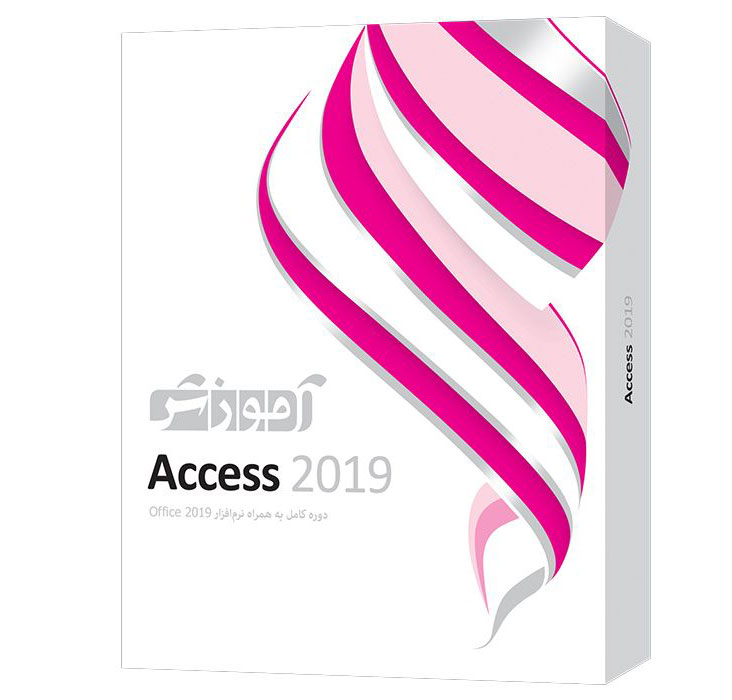
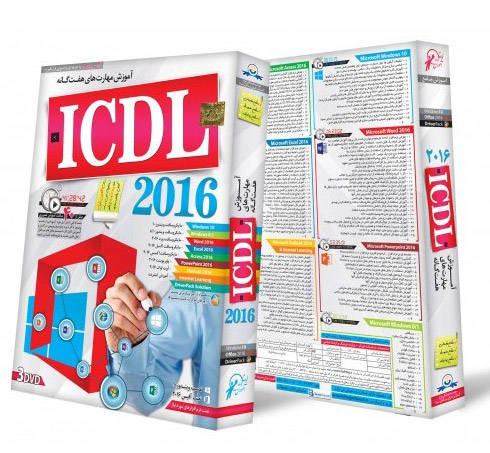


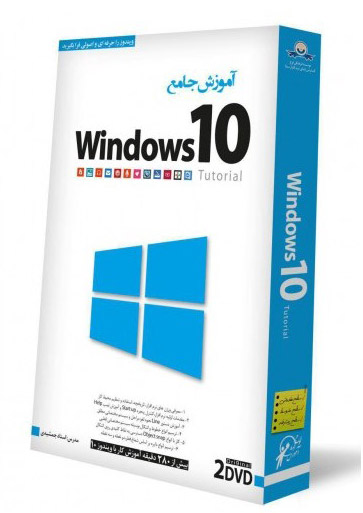
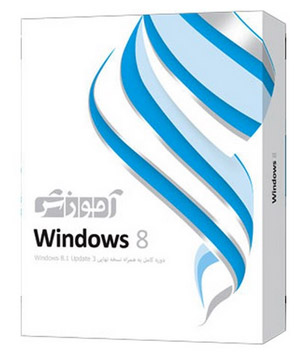
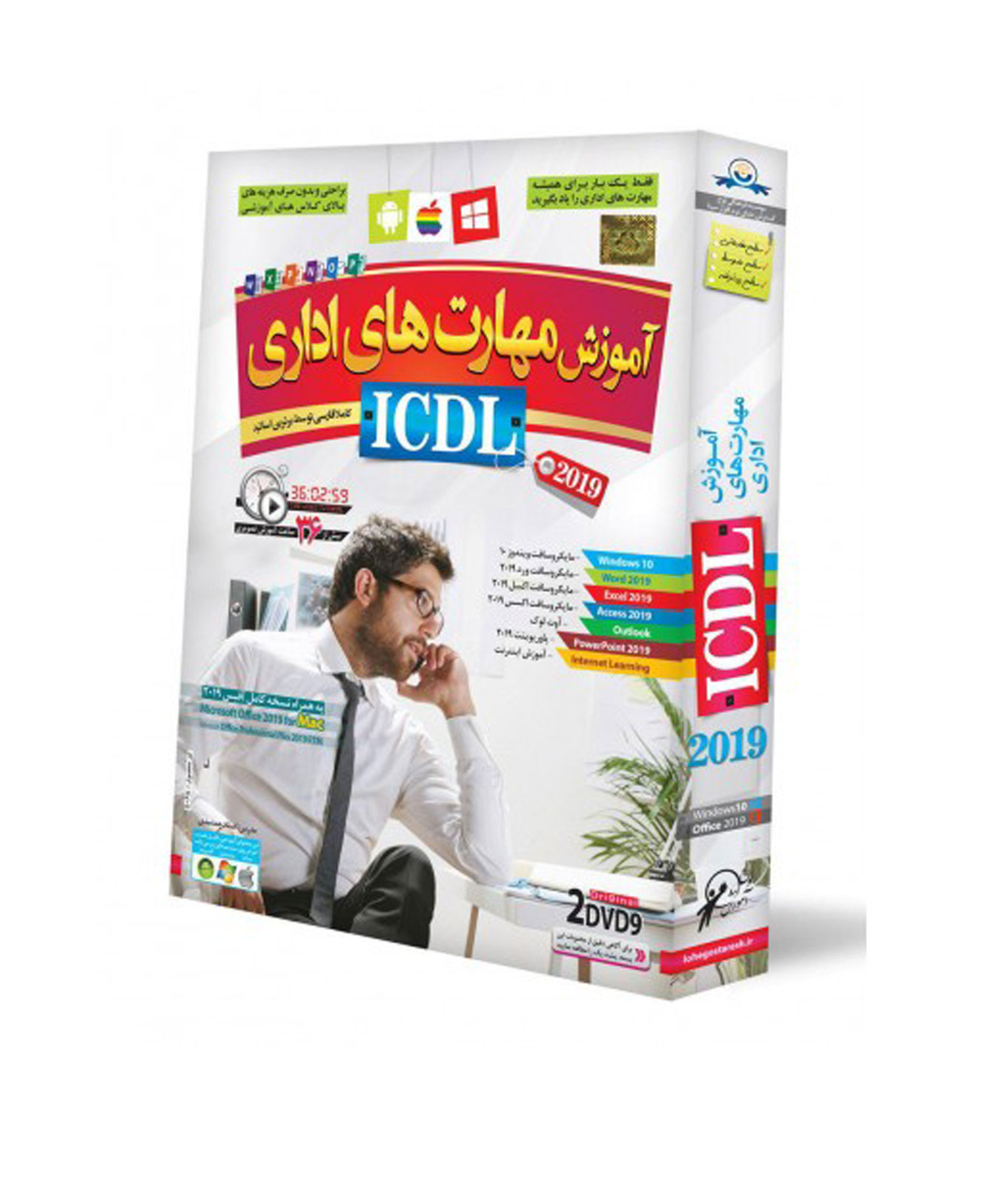
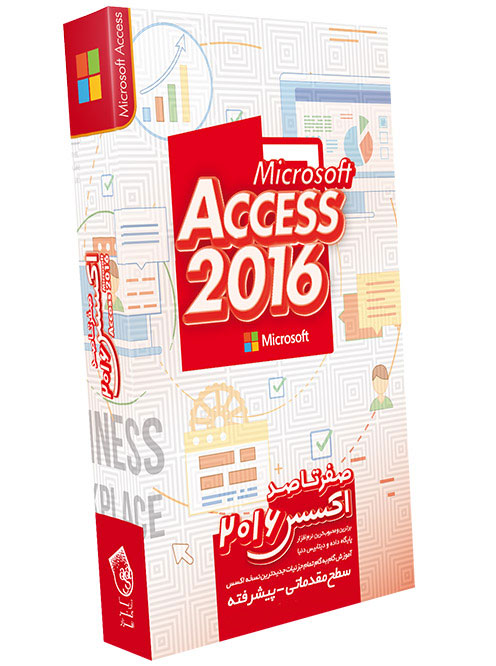
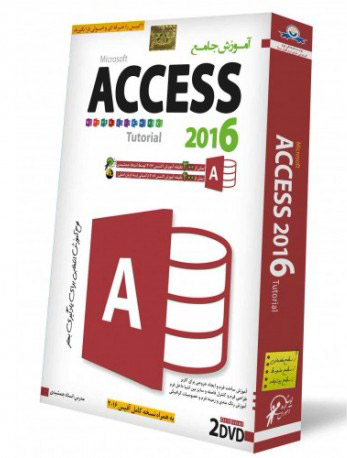
ما میخواهم ګزارش اکسس را به ( پی دی اف) ذخیره نمایم زمانیکه به ( اکپورت) میروم هیچ کزینه ( پی دی اف ) وجود ندارد, ایا میدانید که مشکل در چه است. منتظر جواب شما,
پاسخدرود بر شما. بصورت پیش فرض این گزینه در اکسل وجود دارد مگر اینکه آن را از قسمت customize تغییر داده باشید.
سلام امکانش هست که اگر می خواستیم گزارش دوم رو درست کنیم، به صورت پیش فرض از دیزاین گزارش اول استفاده کنیم یا نه؟ باید برای هر گزارش دیزاین جدا داشته باشیم؟ ممنونم
پاسخمیخوام دریک سلول کواری فرمولی بنویسم که به سلولهای قبلی که بصورت سطری طراحی شده مراجعه وازسلول اول تا سلول مدنظر که فرمول درآن نوشته میشود آخرین نوشته رابردارد ودرسلول فرمول بنویسد مثلا سلول اول پرباشد وبعد سلول دوم هم پرباشد ودرسلول سوم خالی باشد بنابراین متن سلول دوم رادر سلول موردنظر که فرمول نوشته میشود انتقال دهد.
پاسخسلام میخوام با استفاده از اکسس یک برنامه به منظور ثبت مرخصی های سالانه کارکنان شرکت درست کنم بایدچیکار کنم
پاسخAgha khodaee dametun garm
پاسخ